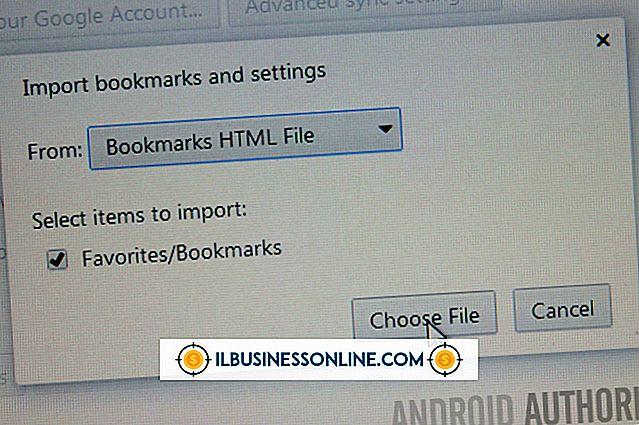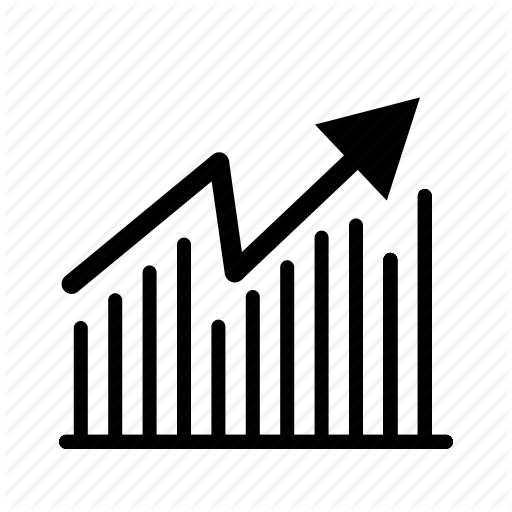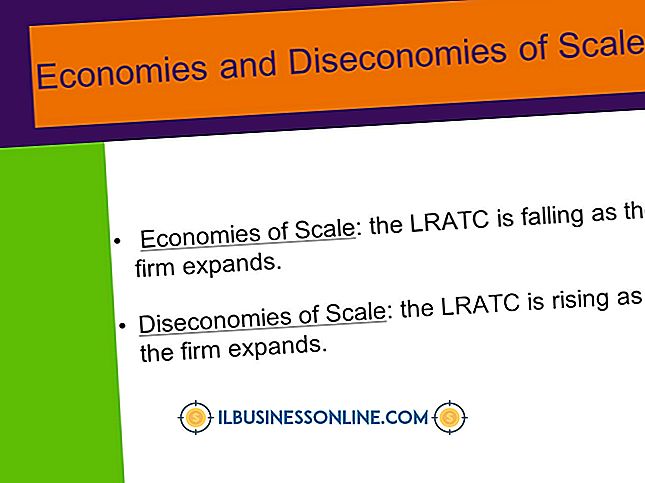¿Qué es un interruptor DPI en un ratón?

Hay lugares donde un tamaño realmente se ajusta a todos, pero la computadora con la que trabajas todos los días no es uno de ellos. Hacer que su computadora se ajuste a su gusto requiere tiempo y, por lo general, algunas pruebas y errores. Una de las cosas más difíciles de obtener "solo así" es la configuración del mouse, en parte porque a veces es útil hacerlo más rápido o más lento de lo habitual. Es por eso que algunos ratones tienen un interruptor de DPI, que cambia la configuración de su ratón con un solo clic rápido.
Propina
Un mouse con un interruptor de DPI puede cambiar la sensibilidad (esencialmente, su velocidad) con un solo clic.
DPI Significado
El acrónimo DPI significa puntos por pulgada, que es una forma común en que las computadoras y sus dispositivos relacionados miden la resolución. En el caso de un mouse, es una forma de expresar cómo el movimiento en su escritorio se traduce en un puntero que se mueve en la pantalla. Si su mouse está configurado para 150 ppp, por ejemplo, moverlo una pulgada en su escritorio debería moverlo 150 píxeles en su pantalla. Si lo aumenta hasta 300 dpi, o 1, 000 dpi, mover el mouse esa misma pulgada lo movería mucho, mucho más lejos en la pantalla. En la vida real, el dpi del mouse no se traduce directamente a la resolución de la pantalla, ya que su sistema operativo generalmente multiplica el dpi para hacer que su mouse funcione correctamente en un monitor grande y moderno de alta resolución. Sin embargo, la idea básica es cierta. Cuanto mayor sea la resolución, más se moverá el puntero en cada movimiento del mouse.
El efecto práctico
Cuando utilice su mouse para propósitos informales, como la exploración de la web y el procesamiento de textos que ocupa la mayor parte del día, tenerlo configurado para un alto DPI puede ser útil. Un movimiento relativamente pequeño enviará el mouse por completo incluso a un monitor grande, y no necesitará un espacio libre en la mesa para su mouse. Sin embargo, si está haciendo un trabajo de precisión, como usar Photoshop para delinear una persona u objeto en una foto, eso puede ser enloquecedor. Bajar la resolución del mouse te da un control mucho más preciso, por lo que el movimiento de tu mano con el mouse se traduce en pequeños y delicados movimientos en la pantalla. Por ejemplo, si está trabajando en una imagen de 300 ppp, es posible que desee configurar su mouse a un ppp más bajo que si estuviera editando una imagen de 2.400 ppp. Puede cambiar la configuración del mouse manualmente en su sistema operativo, pero eso se vuelve tedioso si tiene que cambiar de un lado a otro regularmente. El uso de un mouse con un interruptor de DPI acelera el proceso y lo hace más práctico.
Usando su interruptor de DPI
Su mouse puede tener uno o más cambios de dpi, dependiendo de su marca y modelo, pero todos hacen el mismo trabajo. Ya tendrá una configuración predeterminada, su configuración normal diaria para uso general, y el interruptor de DPI le permite cambiar a una resolución más alta o más baja con un solo clic. Con un mouse de Microsoft, por ejemplo, la primera vez que haga clic en el botón DPI se le solicitará que establezca una resolución alternativa. Una vez que está configurado, al hacer clic en el botón DPI se cambia de resolución normal a resolución más alta o más baja, y luego vuelve a hacer clic en el siguiente clic. Si su mouse tiene varios botones DPI, puede crear una configuración personalizada para cada uno, de modo que al cambiar de tarea a tarea o de monitor a monitor, puede ajustar su resolución sobre la marcha.
Cambiar DPI sin un botón
Si tiene un mouse de gama alta sin un botón DPI, puede venir con un controlador personalizado o programa de utilidad que puede usar para ajustar la resolución del mouse. Si no, tendrás que usar una configuración similar en tu sistema operativo. Por lo general, es un simple control deslizante sin números, por lo que tendrá que probar el control deslizante en diferentes posiciones para encontrar el que funcione mejor para sus propósitos.
En Windows, esa configuración se encuentra en el Centro de mouse y teclado y se llama "Sensibilidad". En OS X, iría a Preferencias del sistema, luego hacer clic en el mouse y elegir el control deslizante llamado "Seguimiento". En Ubuntu 18.04 y otras versiones de Linux que utilizan el entorno de escritorio GNOME, elija Mostrar aplicaciones desde la parte inferior de su base de acoplamiento, luego Configuración, luego Mouse y Touchpad. El control deslizante se puede etiquetar como "Velocidad del ratón" o "Velocidad del puntero", según la versión de GNOME que se esté utilizando en su computadora.